Transférer toutes les données de l'iPhone vers Huawei
regardez transférer toutes les données de l'iPhone vers le mobile Huawei, je serais heureux de savoir qu'il existe une application officielle gratuite de Huawei pour le faire, appelée Clone de téléphone. Cette application vous permet de transférer des contacts dans le carnet d'adresses iPhone, le calendrier et les fichiers multimédias, tels que des photos et des vidéos, vers le smartphone Huawei.
L'application doit déjà être pré-installée sur le mobile Huawei mais, au cas où, vous pouvez le télécharger en vous connectant directement au Play Store, en appuyant sur le bouton Installer et enfin, su Avri. Sull 'iPhone, à la place, vous devez télécharger la même application depuis l'App Store, en appuyant sur le bouton Obtenir, puis en utilisant le TouchID, le FaceID ou en saisissant le Mot de passe compte iCloud, et enfin en appuyant sur Avri.
Après avoir lancé l'application sur votre smartphone Huawei, appuyez sur le bouton J ’accepte, pour accéder à l'écran principal de l'application. Maintenant, appuyez sur le bouton Nouveau téléphone, choisissez la formulation iPhone 5 ou ultérieur, dans l'écran qui vous est présenté, et attendez qu'un hotspot Wi-Fi soit créé, dont les données d'accès sont indiquées à l'écran.

À ce stade, saisissez l'iPhone et ouvrez l'application Clone de téléphone, via son icône sur l'écran d'accueil. Appuyez ensuite sur le bouton J ’accepte et consentez à toutes les demandes que vous voyez, en cliquant sur les mots OK, trois fois de suite, dans les messages à l'écran.
Maintenant, appuyez sur le bouton Connectez le nouveau téléphone puis appuie sur la voix relier, dans l'écran qui vous est présenté. En faisant cela, l'application sera lancée réglages d'iOS. Appuyez donc sur le libellé Wi-Fi et choisissez le nom du réseau qui s'affiche sur l'écran du smartphone Huawei. Sur ce, il y a aussi le mot de passe numérique à taper dans le champ Entrez le mot de passe, que vous voyez sur l'écran de l'iPhone. Confirmez ensuite l'accès au hotspot en appuyant sur la rubrique Clients enregistrés.
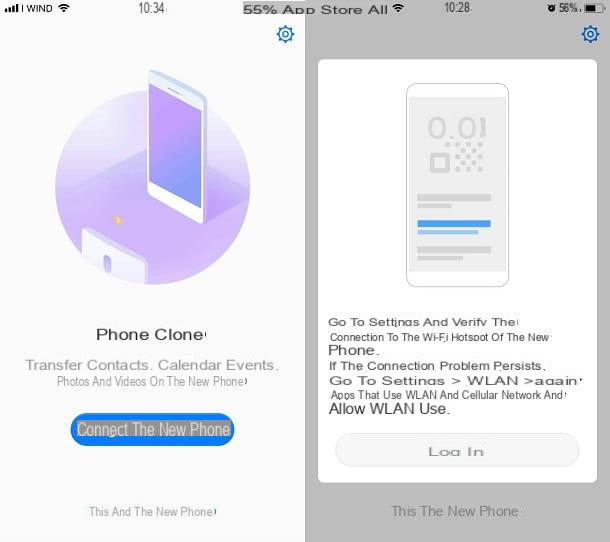
À ce stade, sur l'iPhone, reconnectez-vous à l'application Clone de téléphone et appuie sur le bouton Connectez le nouveau téléphone. Attendez ensuite que toutes les données présentes dans la mémoire du « iPhone by » soient analysées et, à la fin, vous pourrez visualiser celles à exporter avec une coche à côté d'elles.
Si vous ne souhaitez importer aucune donnée sur le smartphone Huawei, décochez la case à côté de ce que vous ne souhaitez pas exporter. Au lieu de cela, en ce qui concerne les fichiers multimédias, vous pouvez appuyer sur les éléments respectifs photo e Vidéos, pour accéder à leur liste détaillée. De cette façon, vous pouvez désélectionner les fichiers que vous ne souhaitez pas transférer, en les décochant puis en appuyant sur l'icône avec le symbole pour confirmer.
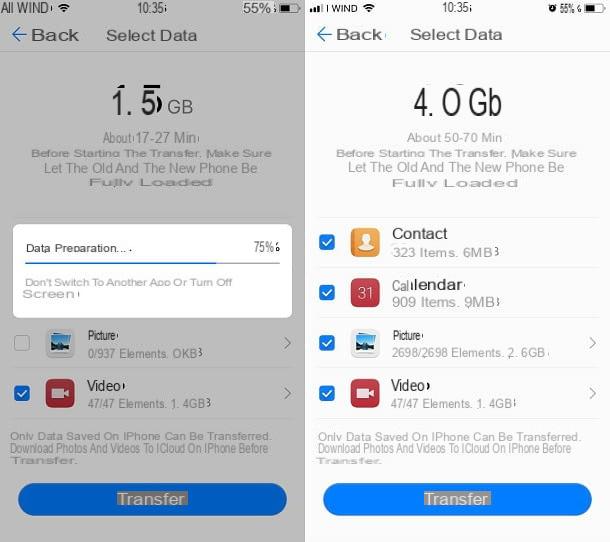
Lorsque vous avez terminé, cliquez sur le bouton Trasferisci pour commencer à importer des données sur le téléphone mobile Huawei. L'opération peut prendre plusieurs minutes. Une fois terminé, appuyez sur les boutons OK présent sur les écrans des deux appareils.
note: comme indiqué sur l'écran principal de Clone de téléphone pour iOS, la procédure de transfert n'a lieu que pour les données résidant dans la mémoire de l'iPhone. Si vous souhaitez également transférer des données sur iCloud, telles que des photos et des vidéos, vous devrez d'abord les télécharger sur votre appareil. Vous pouvez consulter mon guide sur la façon de télécharger des photos depuis iCloud, pour en savoir plus sur le sujet.
Transférer des données uniques de l'iPhone vers Samsung
Voudriez-vous transférer des données individuelles de l'iPhone vers Huawei? Ensuite, je vous conseille de lire les lignes suivantes, dans lesquelles je vais vous montrer différentes méthodes pour atteindre cet objectif.
Contacts et agendas
regardez importer des contacts iPhone sur un smartphone Huawei, la première méthode que je recommande est d'utiliser le Synchronisation Google. Pour ce faire, rendez-vous sur réglages d'iOS, à travers son icône avec le symbole d'un engrenage sur l'écran d'accueil, et appuyez sur les éléments Compte et mot de passe > Ajouter un compte.
Maintenant, cliquez sur le libellé Google, que vous voyez dans le nouvel écran, et connectez-vous avec votre e-mail et votre mot de passe Compte Google. Si vous n'en avez pas encore, vous pouvez consulter mon guide dédié au sujet.
Après vous être connecté, déplacez tous les leviers que vous voyez sur l'écran pour ON puis appuyez sur le libellé Sauver en haut à droite, pour confirmer l'opération de synchronisation des e-mails, contacts, agenda et notes.
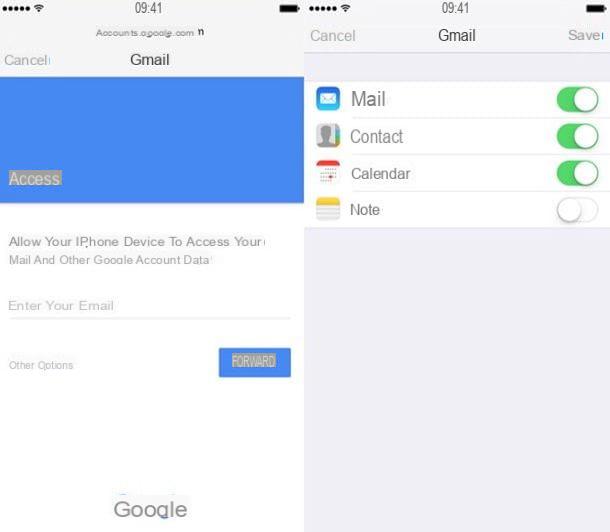
À ce stade, vous devez définir le compte Google par défaut pour l'application Contacts e calendrier. Puis démarrez le réglages d'iOS et atteindre les voix Contacts > Compte par défaut et appuie surCompte Google ajouté plus tôt. La même chose que vous devez faire pour les calendriers, atteindre les éléments calendrier > calendrier di défautDans le réglages d'iOS.
Sur le smartphone Huawei, vous n'avez besoin d'effectuer aucune opération, si vous avez déjà associé le compte Google à l'appareil (je vous en ai parlé dans ce guide). Cependant, vérifiez si les options de synchronisation sont actives en ouvrant le réglages d'Android et en appuyant sur les éléments Utilisateurs et comptes > Google > [votre gmail]. Assurez-vous que les leviers correspondent aux marques Synchroniser le calendrier e Synchroniser les contacts sont déplacés vers ON.

En plus de la méthode ci-dessus, vous pouvez utiliser le vCard, c'est-à-dire des fichiers qui intègrent des informations de contact, et les importent sur des appareils qui les prennent en charge. Pour ce faire, je vous recommande d'utiliser votre ordinateur : tout d'abord, démarrez le navigateur que vous utilisez habituellement pour naviguer sur le Web et connectez-vous au site officiel iCloud avec les mêmes informations d'identification saisies sur l'iPhone et appuyez sur le bouton Contacts, pour accéder à la liste de tous les noms du répertoire téléphonique.
Maintenant, cliquez sur le premier contact, puis appuyez sur les combinaisons de touches Ctrl + A sous Windows ou cmd + a sur Mac, pour sélectionner tous les éléments de la liste. Appuyez ensuite sur l'icône avec le symbole d'un engrenage en bas à gauche et choisissez l'article Exporter la vCard, dans le menu contextuel. De cette façon, vous aurez téléchargé l'intégralité du carnet d'adresses dans VCF.
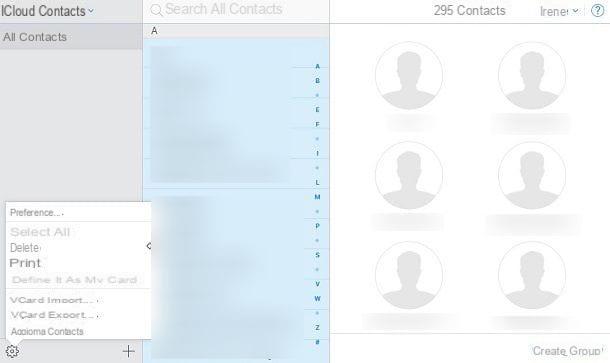
À ce stade, accédez à la section Contacts du site Web de Google et connectez-vous avec les mêmes informations d'identification que le compte Gmail associé au smartphone Huawei. Cliquez ensuite sur les éléments Di plus > Importer, dans la barre latérale gauche. Maintenant, cliquez sur le libellé Fichier CSV ou vCard, Alors Choisir le dossier, ouvrez le fichier VCF vous avez téléchargé avant et appuyez sur le bouton Importer, pour commencer le processus de transfert.
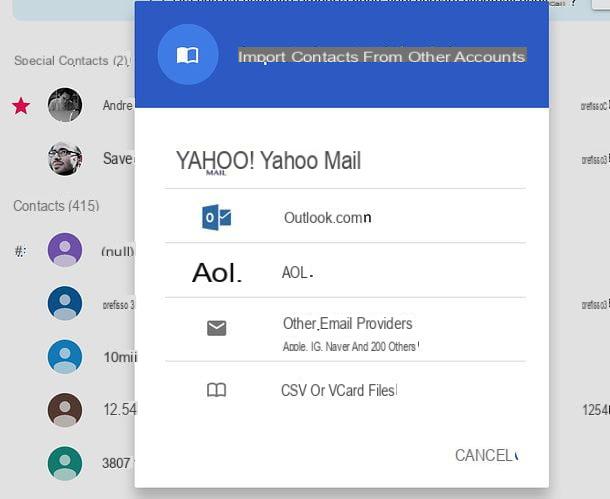
Lorsque l'opération est terminée (ce qui prend quelques secondes), rechargez la page pour retrouver tous les contacts sous la rubrique Contacts personnels, dans la barre de gauche, avec le libellé Importé (jj / mm / aaaa).
Avec la synchronisation active du compte Google associé au smartphone Huawei, le carnet d'adresses nouvellement importé sera disponible dans l'application Contacts.
Par la méthode de vCard, vous pouvez également utiliser des applications tierces, telles que Sauvegarde de mes contacts par iPhone, disponible en version gratuite (maximum 500 contacts) ou en version payante. Je vous ai parlé en détail de cette application dans mon guide sur la façon de transférer des contacts de l'iPhone vers Android, au cas où vous voudriez en savoir plus.
Photos et vidéos
regardez transférer des photos et des vidéos de l'iPhone vers un smartphone Huawei, je vous recommande d'utiliser l'application Google Photos, téléchargeable gratuitement sur le Play Store Android et l'App Store iOS. Cette application vous permet de sauvegarder gratuitement et en illimité tous les éléments multimédias avec une résolution maximale de 16MP pour les photos et 1080p pour les vidéos.
Sinon, si vous souhaitez conserver la résolution d'origine, vous devez utiliser l'espace limité de Google Drive, égal à 15GB et extensible de 1,99 par mois / 100GB de l'espace. Si vous souhaitez en savoir plus sur cette application Google, je vous propose de lire mon guide sur le fonctionnement de Google Photos.
Tout d'abord, téléchargez-le sur votre iPhone, via le lien que j'ai fourni, et appuyez sur le bouton Obtenir, Utilisez le TouchID, le FaceID ou entrez le Mot de passe compte iCloud, et appuie enfin sur Avri.
Maintenant, commencez Google Photos sur l'iPhone, via son icône sur l'écran d'accueil, et appuyez suricône ☰ en haut à gauche. Appuyez sur l'icône avec le symbole d'engrenage, accédez à la section Sauvegarde et synchronisation et assurez-vous que le levier correspond à l'article Sauvegarde et synchronisation est réglé sur ON. Faites défiler l'écran et appuyez sur le libellé Taille de chargement, choisir l'option haute qualité, pour profiter de l'espace gratuit et illimité, comme je l'ai mentionné plus tôt.
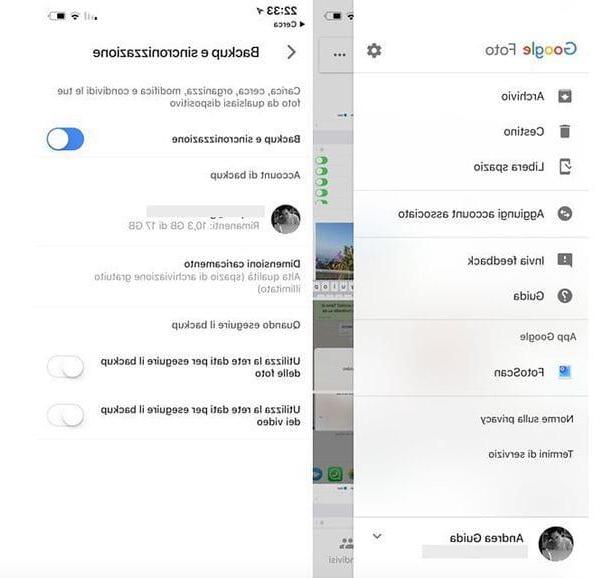
Connectez l'iPhone au Wi-Fi (J'ai expliqué comment le faire dans ce guide) et attendez la fin du processus de sauvegarde, ce qui peut prendre plusieurs minutes, selon la quantité de fichiers dans la mémoire de l'appareil.
Une fois le processus de sauvegarde terminé, installez le Google Photos sur le smartphone Huawei, en utilisant le lien que je t'ai donné et en appuyant sur le bouton Installer et alors Avri. Sur l'écran principal de l'application, appuyez sur leicône ☰ en haut à gauche et appuyez sur les éléments réglages > Sauvegarde et synchronisation. Déplacer vers le haut ON le levier à côté du libellé Sauvegarde et synchronisation et activer l'option Haute qualité, à l'article Taille de chargement.
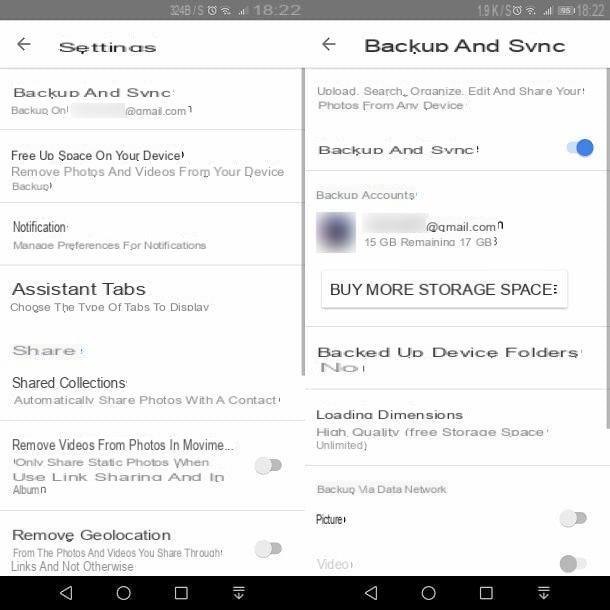
Tous les fichiers multimédias vous seront affichés sur l'écran principal de Google Photos, à consulter à tout moment, en tapant sur chacun d'eux.
Vous pouvez également utiliser des méthodes alternatives pour transférer des fichiers multimédias de l'iPhone vers un smartphone Huawei. Par exemple, vous pouvez utiliser iTunes pour les importer sur votre ordinateur, puis les transférer sur votre téléphone mobile Huawei ou compter sur les services de stockage en nuage. Dans de tels cas, je vous recommande de lire mes guides sur la façon de télécharger des photos d'iPhone vers un PC, de transférer des fichiers Android et le meilleur stockage cloud pour smartphones.
Musique
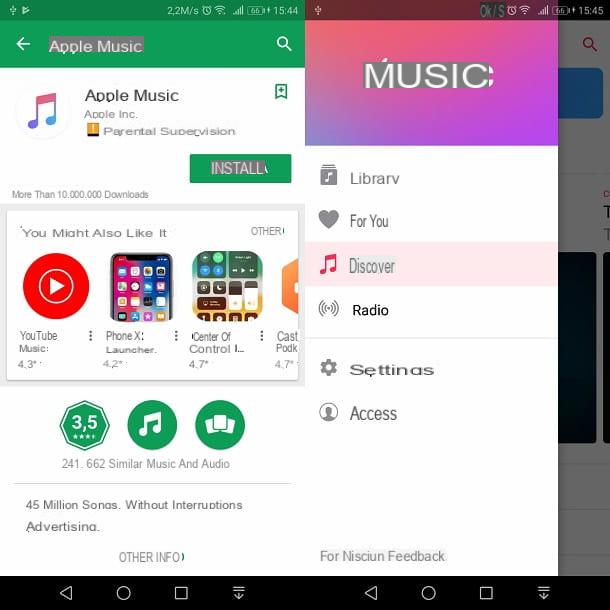
En plus des données dont je vous ai parlé dans les lignes précédentes, vous pouvez également vouloir transférer de la musique de l'iPhone vers Huawei. Dans ce cas, vous pouvez utiliser l'application Pomme Musique, téléchargeable gratuitement sur le Play Store. Cela vous permet d'écouter, via un abonnement mensuel, les millions de morceaux de musique disponibles sur cette plateforme de streaming d'Apple. Coût des abonnements 4.99 par mois (étudiants), 9,99 par mois (le plan standard) ou 14,99 par mois (pour un compte familial jusqu'à 6 personnes).
Tout d'abord, lancez l'application Pomme Musique sur le smartphone Huawei et appuyez suricône ☰ situé en haut à gauche. Appuyez ensuite sur l'élément Clients enregistrés et entrez les mêmes identifiants que les vôtres Apple ID associé à l'iPhone. Appuyez ensuite sur le libellé Clients enregistrés et tapez le Code de vérification de l'identifiant Apple qui s'affiche sur l'écran de l'iPhone.
Ainsi, toutes vos playlists seront également disponibles sur le nouveau smartphone Huawei, prêtes à être écoutées.
Vous pouvez également faire la même chose avec d'autres services de musique en streaming, tels que Spotify, téléchargeable gratuitement sur le Play Store Android et l'App Store iOS. Si vous souhaitez plus d'informations sur l'utilisation de cette application, je vous propose de lire mon guide dédié au sujet.
Si, par contre, vous souhaitez transférer les fichiers musicaux sur la mémoire de l'iPhone, vous pouvez d'abord les exporter vers votre ordinateur, puis les charger sur le smartphone Huawei. Je vous suggère donc de lire d'abord mon guide sur la façon de passer de la musique de l'iPhone au PC, puis de consulter mon tutoriel sur la façon de télécharger de la musique sur Android, pour terminer le processus de transfert.
papiers
Transférer des documents de l'iPhone vers le smartphone Huawei c'est une procédure simple, qui ne prend que quelques minutes de votre temps. Vous pouvez décider de passer par des services de stockage en nuage ou des solutions qui tirent parti du réseau sans fil. Allons-y dans l'ordre.
Si vous souhaitez profiter de la connexion sans fil de vos smartphones, vous pouvez utiliser l'excellent service fourni par l'application Envoyer Partout, disponible gratuitement sur Android et iOS. Téléchargez ensuite l'application sur les deux appareils en appuyant sur le bouton Installer (Android) et su Obtenir (IOS).
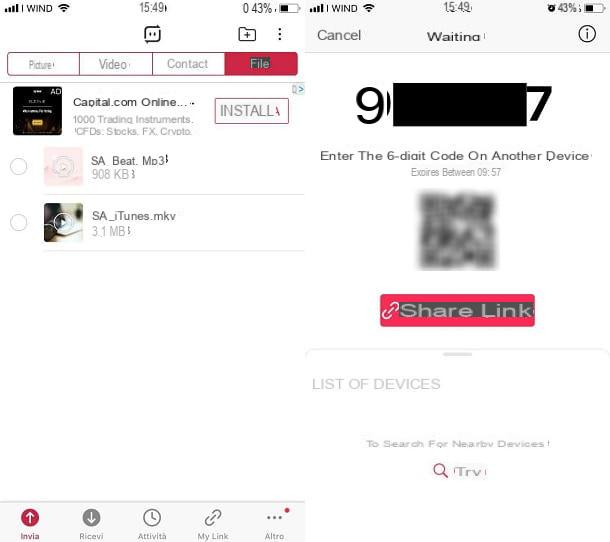
Maintenant, démarrez l'application suriPhone, appuyez sur l'icône ENVOYER en bas puis au tableau Déposez le en haut à droite. Dans les fichiers de la liste, choisissez ceux à transférer en cochant les cases à côté. Appuyez ensuite sur le bouton ENVOYER pour afficher un Code numérique et QR code.
Sur le smartphone Huawei, lancez l'application Envoyer Partout et appuie sur la carte vous recevez. Maintenant, tapez le Code numérique qui vous a été montré pour la première fois sur l'iPhone ou appuyez sur le bouton avec le symbole de carrés, en haut à droite, pour lire le QR code. Le transfert sera alors effectué en quelques instants. Facile n'est-ce pas ?
Alternativement, vous pouvez utiliser le stockage cloud, qui sont des espaces de stockage en ligne sur lesquels enregistrer tous vos fichiers, grâce à l'espace gratuit qui vous est proposé. Évidemment, au cas où cela ne suffirait pas, vous pouvez mettre à jour votre profil gratuitement, dont les coûts varient selon le service que vous utilisez.
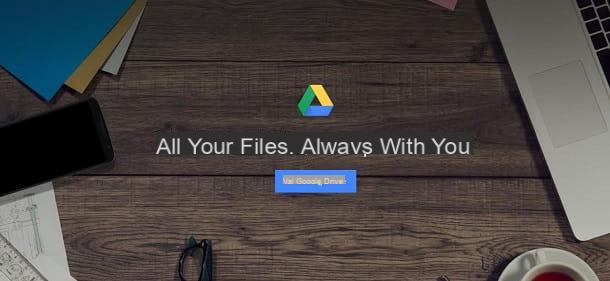
Par exemple, si vous utilisez Google Drive, disponible sur Android et iOS, vous pouvez stocker gratuitement vos fichiers sur l'espace en ligne de 15GB. Si vous souhaitez augmenter cet espace, vous pouvez mettre à niveau pour le coût de 1,99 par mois / 100GB. Si vous voulez savoir comment utiliser ce service de stockage en nuage, je vous recommande de lire mon guide sur la façon de synchroniser Google Drive.
Un autre service dont je veux vous parler, un peu plus limité que celui dont je vous ai parlé dans les lignes précédentes, est Dropbox qui permet d'archiver gratuitement des fichiers dans un espace de stockage de 2GB. Vous pouvez télécharger des fichiers via les applications disponibles pour Android et iOS. Pour plus d'espace, vous devez mettre à niveau au prix de 9,99 par mois / 1TB (1000GB). Vous pouvez consulter mon guide sur la façon de partager des fichiers sur Dropbox, dans lequel je vous montre la procédure pour télécharger des fichiers en ligne.
Chat
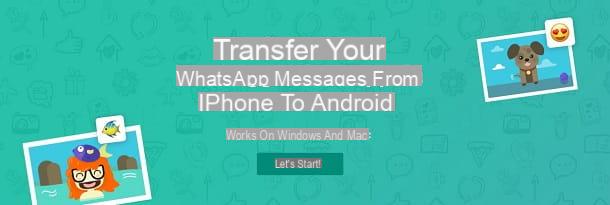
La plupart des applications de messagerie enregistrent toutes les conversations dans le cloud. Il ne vous sera donc pas du tout difficile de retrouver vos chats, si vous utilisez par exemple Messager sur Facebook (Android / iOS) ou Telegram (Android / iOS).
La situation est cependant différente pour WhatsApp, disponible à la fois sur Android et iOS. En installant et en configurant WhatsApp sur le nouveau smartphone Huawei, vous ne trouverez plus les conversations précédentes, car WhatsApp ne peut transférer la sauvegarde du chat que si le système d'exploitation de l'ancien appareil est le même que le nouveau.
Cependant, il existe des solutions officieuses, comme celle proposée par Migrateur Wazzapp, disponible moyennant un supplément sur Android Play Store, au prix de 4.99€. Pour transférer une sauvegarde, vous devez effectuer une procédure qui n'est pas complexe en soi, mais qui demande la plus grande attention.
En effet, vous devez d'abord effectuer une sauvegarde non cryptée sur l'iPhone (vous pouvez vous référer à mon guide en prenant soin de ne pas activer le cryptage de sauvegarde) puis utiliser un logiciel tiers, appelé iBackup Viewer, disponible sur Windows et Mac, pour lire les fichiers à l'intérieur de la sauvegarde.
Vous devrez donc extraire des fichiers spécifiques situés dans les dossiers WhatsApp à transférer au sein de l'application Wazzap Migrator, installé sur le smartphone Huawei, afin de restaurer toutes les conversations iPhone. Pour plus de détails sur la procédure à effectuer, je vous renvoie au site officiel, à travers lequel vous pouvez contacter le service d'assistance, en cas de problème.
Comment transférer des données de l'iPhone vers Huawei

























